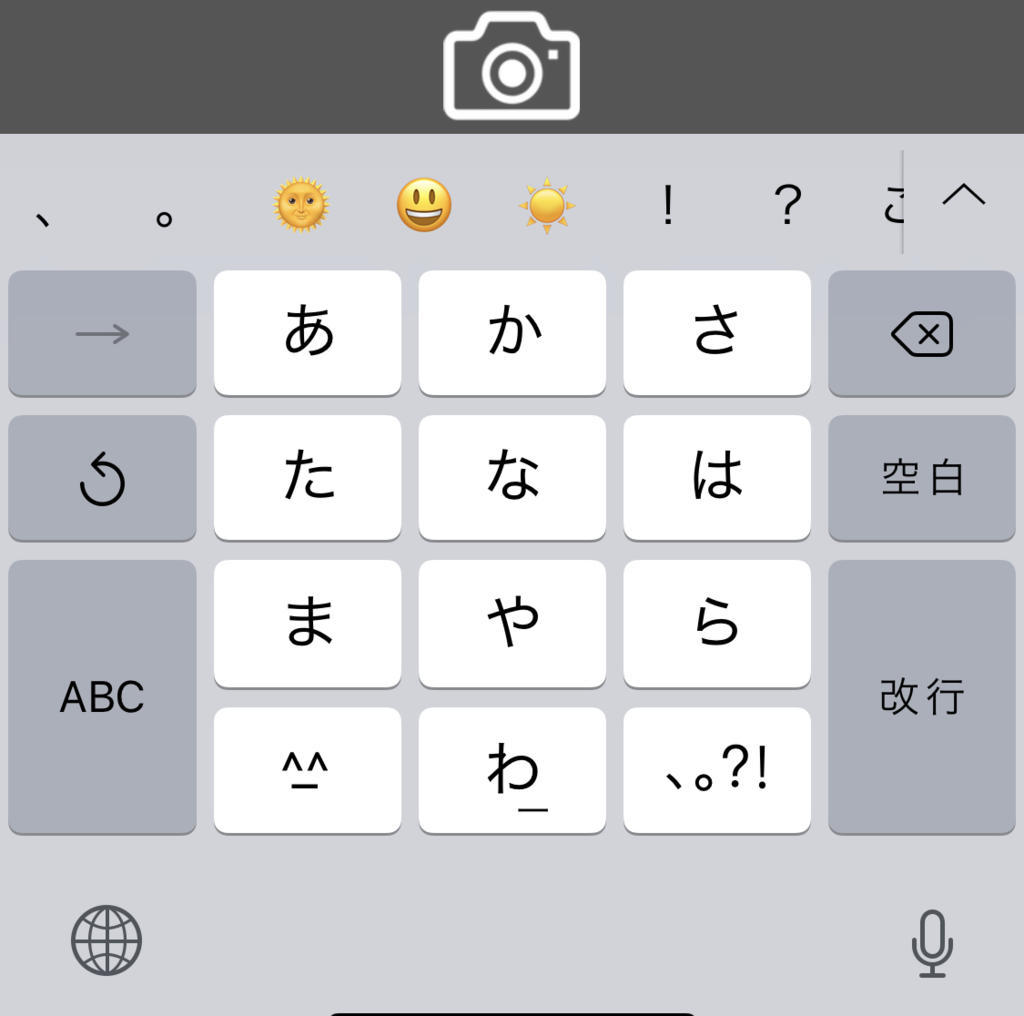
日記アプリの投稿画面にカメラアイコンから写真を選択できる機能を実装しました。
今回はテキスト入力時にキーボードの上に写真を選択できるアイコンをつける方法についてのメモです。
キーボードの上にビューやボタンを表示させる
UITexViewでキーボードの上にビューやアイコンを設置するには、UITextViewの「inputAccessoryView」に表示させたいビューをセットすればできます。
以下の例では、「inputAccessoryView」にカメラボタンを設置して、選択できるようにしてます。
override func viewDidLoad() {
super.viewDidLoad()
let Custombar = UIView(frame: CGRect.init(x: 0, y: 0, width: (UIScreen.main.bounds.size.width), height: 50))
Custombar.backgroundColor = UIColor.darkGray
let CommitBtn = UIButton(frame:CGRect.init(x: ((UIScreen.main.bounds.size.width)/2)-25, y: 0, width: 50, height: 50))
CommitBtn.setImage(UIImage.init(named: "cameraicon.png"), for: .normal)
CommitBtn.addTarget(self, action:#selector(PostViewController.onClickPicture(sender:)), for: .touchUpInside)
Custombar.addSubview(CommitBtn)
InputTextView.inputAccessoryView = Custombar
InputTextView.delegate = self
}
@objc func onClickPicture (sender: UIButton) {
//UIImagePickerControllerで写真を選択する処理
}
完成形はこんな感じ↓

UITextViewにフォーカスを当ててキーボードを表示すると、一緒にカメラアイコンのビューも表示されます。
キーボードを閉じるタイミングでカメラアイコンも非表示になります。